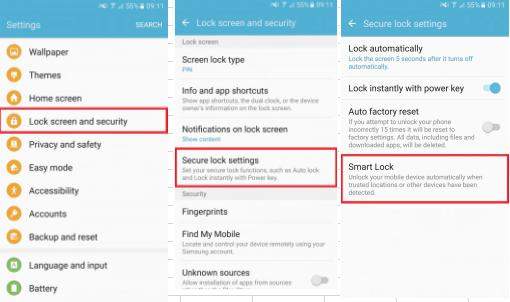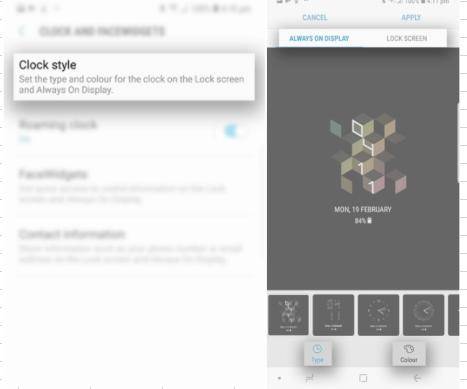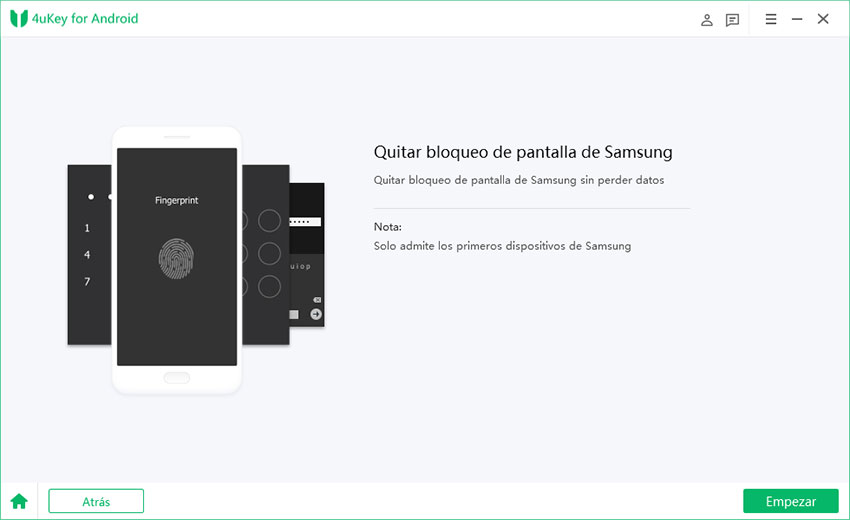Preguntas frecuentes sobre el reloj de pantalla de bloqueo de Samsung S8
Samsung ha ofrecido a sus clientes los mejores widgets para agregar a su pantalla para simplificar su interacción diaria con el teléfono. Pueden agregar las opciones con las que desean trabajar en su pantalla y beneficiarse de ellas. Por ejemplo, el reloj es lo que todos necesitamos todos los días. A veces, tenemos prisa, por lo que no tenemos tiempo para abrirlo cada vez desde la aplicación para ver la hora. Samsung resolvió el problema dando un widget de reloj para agregar en la pantalla. Al usarlo, no es necesario que accedas a la aplicación del reloj ni que lo descargues para tu pantalla de bloqueo.

Al usar este widget, ni siquiera tiene que desbloquear su teléfono. Lo que tienes que hacer es presionar el botón de encendido y cuál es la hora en la pantalla de bloqueo. Ahora es mucho más fácil vigilar el tiempo incluso si estamos demasiado ocupados para desbloquear el teléfono y ver el tiempo. Hay algunas consultas que la gente tiene sobre el uso de widgets de reloj, y decidimos brindarle una plataforma donde pueda entretener todas sus preguntas. Sin más preámbulos, ¡comencemos!
- Pregunta 1. ¿Cómo cambiar el reloj de la pantalla de bloqueo del Samsung S8?
- Pregunta 2. ¿Cómo quitar el reloj de la pantalla de bloqueo Galaxy S8 / S8 Plus?
- Pregunta 3. ¿Cómo cambiar el estilo del reloj en la pantalla siempre encendida de su Galaxy S8?
- Pregunta 4. ¿Cómo cambiar el fondo de pantalla de la pantalla de bloqueo en Samsung Galaxy S8 / S8 Plus?
- Pregunta 5. ¿Cómo agregar un reloj dual en la pantalla de bloqueo del Samsung Galaxy S8?
- Consejo adicional: ¿Cómo puedo omitir la pantalla de bloqueo en Galaxy S8 / S8 Plus?
Pregunta 1. ¿Cómo cambiar el reloj de la pantalla de bloqueo del Samsung S8?
La pregunta más común es cómo podemos cambiar el reloj de la pantalla de bloqueo, ¡así que aquí tienes!
- Tienes que hacer clic en la opción "pantalla de bloqueo y seguridad" del menú de configuración.
El siguiente paso es presionar la opción "pantalla de bloqueo y widgets de caras", y luego debes elegir el estilo del reloj.

- Se le darán muchos estilos de reloj populares por los que puede optar, y cuando terminen las opciones, encontrará un nuevo letrero.
- Cuando lo toque, los últimos diseños del reloj serán visibles para usted por los que puede optar.
- Una vez que haya terminado, presione "Aplicar" para aplicar los cambios y luego presione Listo para confirmar los cambios y regresar.
Lo mejor es que también puedes cambiar el color y la tonalidad del reloj. Otra cosa fantástica es que también puedes adaptar los tonos para que puedan cambiar su color según el fondo de pantalla.
Pregunta 2. ¿Cómo quitar el reloj de la pantalla de bloqueo Galaxy S8 / S8 Plus?
Si desea eliminar el reloj de su pantalla de bloqueo, deberá seguir los siguientes pasos:
- Tienes que llegar a la "pantalla de bloqueo y seguridad" desde el menú de configuración.
- Llegue a la opción "siempre en pantalla" allí; Tendrá que personalizar los elementos que desea mostrar en la pantalla AOD.
- Seleccione el "botón de inicio" en el menú "contenido para mostrar".
Eso es todo, y el reloj de la pantalla se eliminará de la pantalla de bloqueo..
Pregunta 3. ¿Cómo cambiar el estilo del reloj en la pantalla siempre encendida de su Galaxy S8?
Otra cosa principal que la mayoría de las personas solicita para obtener respuestas es cómo pueden cambiar el estilo del reloj en la pantalla AOD. Los siguientes son los pasos que debe seguir los siguientes pasos para cambiar el estilo del reloj.
- Vaya al menú de configuración y toque en "pantalla de bloqueo y seguridad".
- Toque "Siempre en pantalla". Puede personalizar el estilo del reloj y elegir el que le guste mostrar.
El último paso es tocar la opción "aplicar" para confirmar los cambios que realizó.

Pregunta 4. ¿Cómo cambiar el fondo de pantalla de la pantalla de bloqueo en Samsung Galaxy S8 / S8 Plus?
Veamos los pasos que debe seguir para cambiar el fondo de pantalla de la pantalla de bloqueo.
- Haga clic en el área en blanco de la pantalla y manténgala presionada hasta que aparezcan las opciones de la pantalla de inicio.
- Haga clic en la opción "fondo de pantalla" allí; puedes elegir lo que más te atrae.
- Cuando seleccione el fondo de pantalla, verá un menú que aparece en la pantalla. Tienes que elegir la pantalla de bloqueo para aplicar los cambios y continuar.
Pregunta 5. ¿Cómo agregar un reloj dual en la pantalla de bloqueo del Samsung Galaxy S8?
Samsung también ofrece la opción de agregar un reloj dual en su pantalla. Ahora puede agregar dos zonas horarias en su pantalla de bloqueo a la vez. Siga los siguientes pasos si desea mostrar dos zonas horarias en su pantalla de bloqueo.
- Desde el menú de configuración, busque la opción "pantalla de bloqueo y seguridad".
- Allí, debe ir a la información y los accesos directos de la aplicación. Puede habilitar el reloj dual y, cuando entre en roaming, el bloqueo de pantalla mostrará la zona horaria de su ciudad natal y la zona horaria de roaming.
- Puede cambiar el estilo de reloj para reloj dual en cualquier momento desde el menú de estilo de reloj desde donde cambió el estilo de reloj simple.
Consejo adicional: ¿Cómo puedo omitir la pantalla de bloqueo en Galaxy S8 / S8 Plus?
Los bloqueos de pantalla son lo mejor para mantener sus datos a salvo de las actividades de intrusos o del acceso no auténtico a su teléfono. Pero a veces, este bloqueo puede causarle problemas si olvida la contraseña. No podrá acceder a ninguna de las funciones del teléfono y puede resultarle frustrante. Le diremos la forma en que puede omitir la pantalla de bloqueo. ¡Sin más demora, comencemos!
Descargar Tenorshare 4ukey para Android en su computadora portátil o PC y conecte su teléfono con él.
Lo mejor de esta herramienta de software es que mostrará la notificación cuando su dispositivo esté conectado correctamente a la computadora portátil. Y cuando vea la notificación, debe presionar "iniciar" para continuar con el proceso.

El siguiente paso es confirmar que desea omitir el bloqueo. Verá la advertencia de que eliminar el bloqueo borrará todos sus datos en el dispositivo. Si está de acuerdo, debe presionar "sí" y el Desbloqueador de Android Tenorshare 4ukey continuará el proceso.

Después de hacer esto, tendrá que esperar un tiempo, y su bloqueo de pantalla se eliminará de forma permanente y podrá disfrutar de todas las funciones del teléfono.

Ultimas palabras:
No tiene que preocuparse por el bloqueo de pantalla que le impide usar y disfrutar de las funciones de su teléfono al máximo. Puede descargar fácilmente Tenorshare 4ukey para Android de forma gratuita y disfruta de las funciones al máximo. Ponga fin a sus preocupaciones y pruebe Tenorshare 4ukey Android Unlocker para desbloquear su dispositivo bloqueado.
- Quitar cuenta Google de Samsung
- Quitar la contraseña, patrón, PIN & huella digital de Android
- Admitir la eliminación de la pantalla de bloqueo Android desde Mac